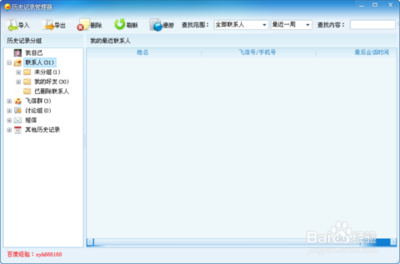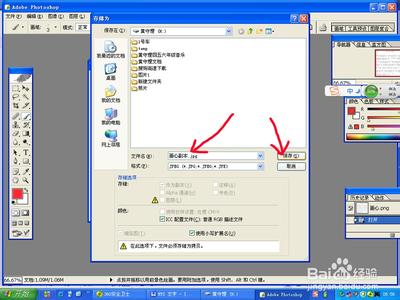在Excel中录入好数据以后经常需要制作图表进行辅助统计数据,有些情况则需要把图表导出为图片。下面是由小编分享的excel2010 图表导出为图片的方法,希望对你有用。
excel2010 图表导出为图片的方法:图表导出图片步骤1:用Excel 2010打开图表后,按"Alt + F11"或者点击菜单“开发工具”-“Visual Basic"。使用Visual Basic编辑器是需要安装VBA的
图表导出图片步骤2:打开VB编辑器的立即窗口:”视图“-”立即窗口“,或者使用快捷键"Ctrl + G"
图表导出图片步骤3:调用图表api导出图片。如果图表是插入到工作表中的,则在立即窗口中输入activesheet.ChartObjects(1).Chart.Export "C:chart.png",再按“Enter”建,就会在C盘下生成格式为png的图表图片。支持的图片类型有:png,jpeg,jpg,gif,bmp。
图表导出图片步骤4:导出的图表图片如图:
图表导出图片步骤5:如果是工作表图表,则在立即窗口中输入charts(1).Export "C:chart.png",再按“Enter”建,就会在C盘下生成格式为png的图表图片。
看了excel2010 图表导出为图片的方法还看了:1.如何用Excel2010制作图表
2.Excel2010怎样格式化图表数据系列
3.Excel2010如何只在一个单元格中显示图表
4.Excel2010怎么利用数据描点画图
5.excel2010制作曲线图的方法

6.如何在excel中制作图表的方法(含两个版本)
7.如何在Excel2010一个单元格中插入图表
 爱华网
爱华网